- Pengarang Abigail Brown [email protected].
- Public 2023-12-17 06:51.
- Terakhir diubah 2025-01-24 12:13.
Salah satu fungsi tanggal Microsoft Excel yang paling terkenal adalah fungsi SEKARANG. Fungsi SEKARANG menambahkan tanggal atau waktu saat ini ke lembar kerja dan juga dapat menghitung nilai berdasarkan tanggal dan waktu saat ini, dan memperbarui nilai tersebut setiap kali Anda membuka lembar kerja.
Informasi dalam artikel ini berlaku untuk versi Excel 2019, 2016, 2013, 2010, dan 2007, serta Excel untuk Microsoft 365 untuk Mac, dan Excel untuk Mac 2011.
Sintaks fungsi SEKARANG tidak memiliki argumen. Data dimasukkan di dalam tanda kurung fungsi.
Cara Masuk ke Fungsi SEKARANG
Seperti kebanyakan fungsi Excel, fungsi SEKARANG dimasukkan ke dalam lembar kerja menggunakan kotak dialog fungsi. Karena tidak membutuhkan argumen, fungsi dapat dimasukkan ke dalam sel aktif dengan mengetik =Now() dan menekan Enter Hasilnya menampilkan tanggal saat ini dan waktu.
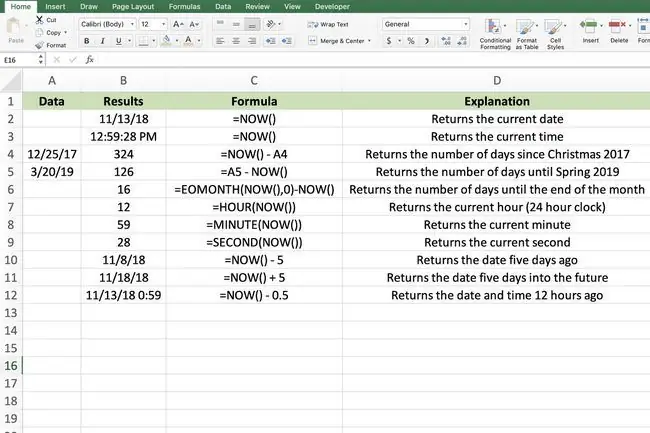
Untuk mengubah informasi yang ditampilkan, sesuaikan pemformatan sel agar hanya menampilkan tanggal atau waktu menggunakan tab Format.
Tombol Pintasan untuk Memformat Tanggal dan Waktu
Pintasan keyboard membantu Anda dengan cepat memformat output fungsi SEKARANG. Untuk tanggal (format tanggal-bulan-tahun), masukkan Ctrl+Shift+. Untuk waktu (format jam-menit-detik dan a.m./p.m.), masukkan Ctrl+Shift+@.
Nomor Seri atau Tanggal
Alasan fungsi NOW tidak mengambil argumen adalah karena fungsi memperoleh datanya dengan membaca jam sistem komputer. Versi Windows Excel menyimpan tanggal sebagai angka yang mewakili jumlah hari penuh sejak tengah malam 1 Januari 1900, ditambah jumlah jam, menit, dan detik untuk hari ini. Nomor ini disebut nomor seri atau serial date.
Karena nomor seri terus bertambah setiap detik, memasukkan tanggal atau waktu saat ini dengan fungsi SEKARANG berarti output fungsi terus berubah.
Fungsi Volatil
Fungsi SEKARANG adalah anggota grup fungsi volatil Excel, yang menghitung ulang atau memperbarui setiap kali lembar kerja di mana mereka berada menghitung ulang, seperti yang dilakukan SUM dan OFFSET.
Misalnya, lembar kerja menghitung ulang setiap kali dibuka atau saat peristiwa tertentu terjadi, seperti saat Anda memasukkan atau mengubah data, sehingga tanggal atau waktu berubah kecuali penghitungan ulang otomatis dimatikan.
Untuk memaksa fungsi diperbarui setiap saat, tekan Shift+ F9 untuk menghitung ulang lembar kerja aktif atau saat ini, atau tekanF9 untuk menghitung ulang semua buku kerja yang terbuka.






